A superfície é ativada, mas está presa em um ícone de unidade
Applies To
Surface Devices SurfaceSe você vir uma tela preta com um logotipo da Microsoft e um ícone de recompilação de cache de unidade no canto inferior direito, aqui estão algumas soluções para tentar resolve o problema.
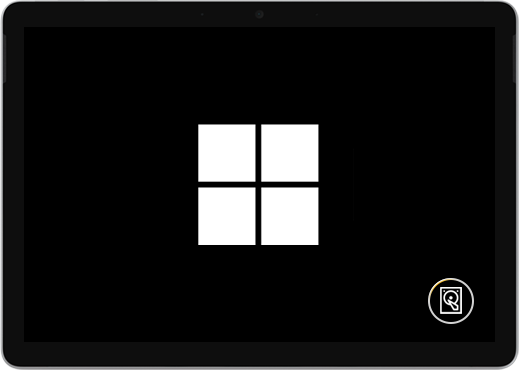
Siga estas etapas se o cache da unidade estiver sendo recriado quando você iniciar o Surface:
Solução 1: aguarde 5 minutos
Se o dispositivo Surface tiver sofrido um desligamento inesperado, o cache da unidade SSD poderá ter sido corrompido e você verá o ícone de recompilação de cache de unidade no canto inferior direito da tela. Aguarde pelo menos 5 minutos para que o cache seja reconstruído.
Se o ícone ainda estiver na tela após 5 minutos: Vá para a Solução 2.
Solução 2: Forçar a reinicialização
Pressione e segure o botão de energia até que a tela do logotipo seja exibida (cerca de 20 segundos). Consulte Forçar um desligamento e reiniciar seu Surfacepara obter mais informações.
Se o Windows for iniciado depois que você forçar um desligamento e reiniciar: Instale as atualizações mais recentes do Surface e do Windows para ajudar a evitar problemas futuros. Para obter mais informações, confira Baixar drivers e firmware para o Surface.
Se o Windows não for iniciado: vá para a solução 3.
Solução 3: Redefinir seu Surface usando uma unidade de recuperação USB
Inicie seu Surface usando uma unidade de recuperação USB: insira a unidade de recuperação USB na porta USB em seu Surface e pressione e segure o botão volume para baixo enquanto pressiona e libera o botão de energia. Quando o logotipo do Surface aparecer, libere o botão de diminuir o volume. Para obter mais informações, consulte Criar e usar uma unidade de recuperação USB para Surface.
Ainda está com problemas?
Há uma última etapa que você pode dar. Se essas etapas não resolverem o problema, opções de serviço e suporte podem estar disponíveis para ajudá-lo.
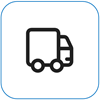
Enviar para a Microsoft Para preparar seu dispositivo para envio para a Microsoft, você pode imprimir um rótulo de envio, marcar sua garantia Microsoft e criar pedidos de serviço.
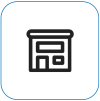
Encontrar suporte presencial Atualmente, China, Japão, e o Reino Unido têm suporte presencial disponível — o que pode incluir inspeção profissional de hardware, solução de problemas e recuperação de sistema.
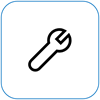
Autorreparação Se você tiver experiência técnica e as ferramentas certas, a Microsoft tem uma variedade selecionada de componentes substituíveis e guias de serviço que permitem que você execute os reparos.
Observação: Se o Surface for um dispositivo empresarial (propriedade de uma organização), consulte Opções de serviço do Surface para Empresas e Educação. A disponibilidade pode ser limitada para alguns países/regiões ou produtos.
Para saber mais, acesse Como obter assistência ou reparo para o Surface.











